
Гифки для Телеграм — отличная замена поднадоевшим смайликам. Конечно, есть еще и стикеры, но иногда гифка “в тему” просится в разговор и делает его более эмоциональным и содержательным.
Анимация картинок существовала и раньше, тут Телеграм не открыл Америку. Но зато мессенджер делает все, чтобы пользователям было удобно и приятно общаться.
Рекомендуем наш Каталог: Телеграм каналы по категориям и странам.
Содержание:
- Как отправить гифки для Телеграм
- Как создать гифки для Телеграм
Как отправить гифки для Телеграм
Обычно решение отправить подходящую анимацию возникает спонтанно. Хочется вставить в разговор что-то этакое, понятное собеседнику и супер выразительное.
И мы начинаем искать, где лежат гифки для Телеграм и как ими воспользоваться.
Анимацию можно прикрепить с помощью скрепки рядом с полем для текста. Этот способ сработает, если нужная гифка уже сохранена на ваш телефон. Если ее нет, но отправить очень хочется, делаем так:
- Вместо сообщения собеседнику пишем @gif .
Важно: если вы не поставите пробел после буквы f, то Телеграм не поймет, что вы хотите найти гифку.
- Мессенджер откроет большой список анимированных картинок.
- Кликаем на любую и отправляем или вводим ключевой запрос (внимание: бот понимает запросы только на английском языке).
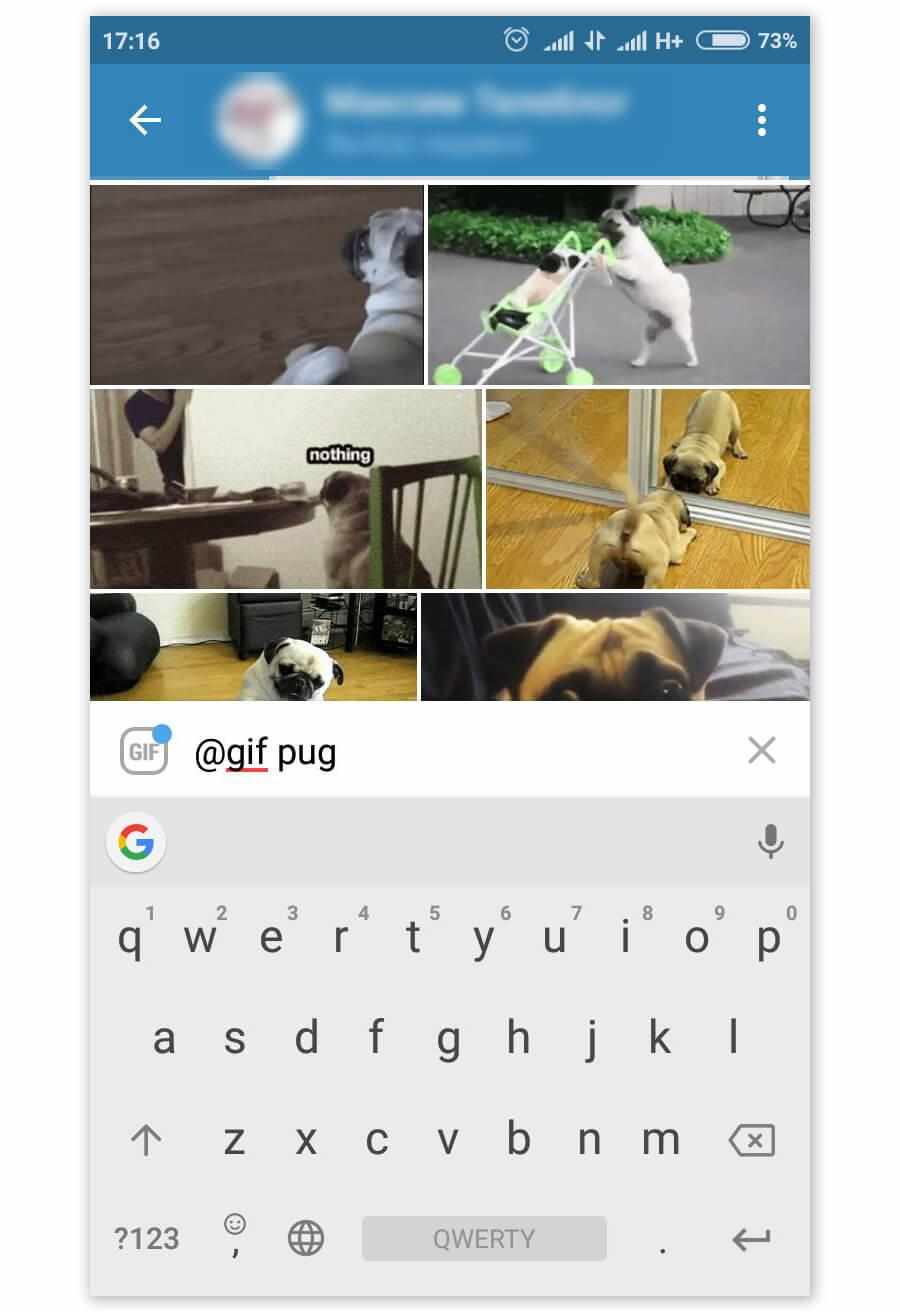
Откроется окно со смайликами, стикерами и анимациями. Если переключиться на вкладку GIF, то через поисковую строчку внизу можно искать гифки для Телеграм по ключевому слову.
При желании отправленный файл можно сохранить в коллекцию (нажать правой кнопкой мыши).
Пользуетесь ли вы гифками в Телеграм?
- Да, регулярно
- Да, периодически
- Нет, но сейчас обязательно попробую!
- Нет, и особого желания не имею
Результаты
Poll Options are limited because JavaScript is disabled in your browser.
Как создать гифки для Телеграм
Бывает и так, что среди готовых анимированных картинок подходящая не находится. Не нужно отчаиваться или сразу бросаться на поиски специальных программ. В Телеграм есть все для создания гифок.
- Первое, что нужно сделать: нажать на значок скрепки в диалоге. Устройство предложит выбрать файл для отправки. Нажимаем на иконку с надписью “Видео”.
- Выбираем готовый видеоролик из памяти устройства или снимаем новый.
- Откроется окно, в котором нужно будет отключить звук у ролика (нажмите “Mute”).
- Отправьте файл.
Все очень просто!
Приятного использования Телеграм